25.2D相关-Tilemap瓦片地图-瓦片调色板窗口
25.1 知识点
TilePalette瓦片调色板窗口参数
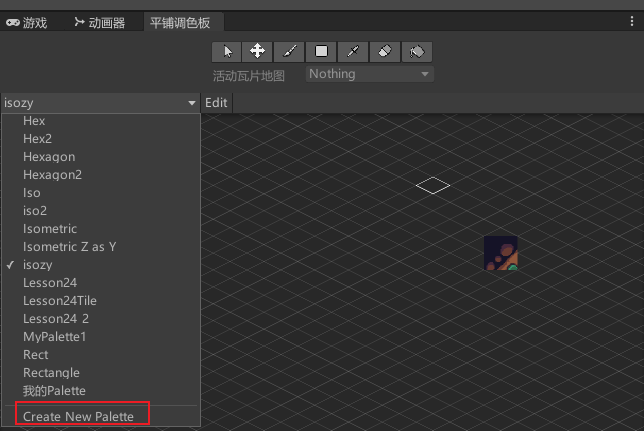
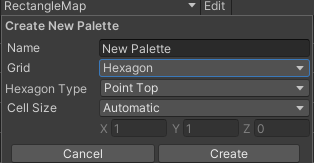
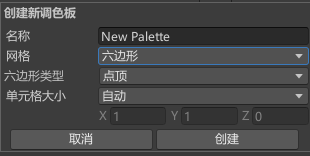
- 套路是点击创建调色器,调整参数,选择创建的文件夹,最后拖图片进来。
Name 名称
- 瓦片调色器名称。
Grid 网格
- 瓦片的网格布局:
Rectangle 矩形瓦片
Hexagon 六边形瓦片
Isometric 等距瓦片,单元格为菱形
Isometric Z as Y 等距瓦片 并且Unity将单元格Z轴转换为局部Y坐标
Hexagon Type 六边形类型
- 六边形瓦片地图类型:
Point Top 点顶
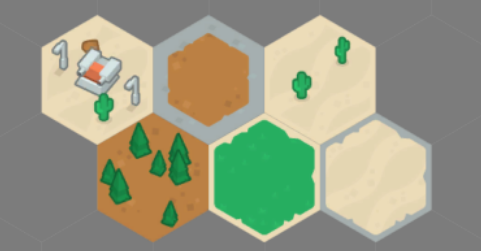
- 点朝顶部的六边形
Flat Top 平顶
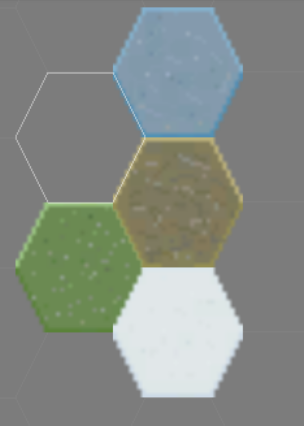
- 面朝顶部的六边形
Cell Size 单元格大小
- 瓦片绘制到单元格的大小:
Automatic 自动:基于瓦片资源的精灵大小自动设置
v Manual 手动:自定义大小
TilePalette瓦片调色板窗口基本操作技巧
- 单击瓦片——选择瓦片
- 在多个瓦片上移动——选择多个瓦片
- Alt+左键拖动——平移
- 滚轮键拖动——平移
- 旋转滚轮键——放大/缩小
TilePalette瓦片调色板窗口面板基本功能
左上角功能窗口
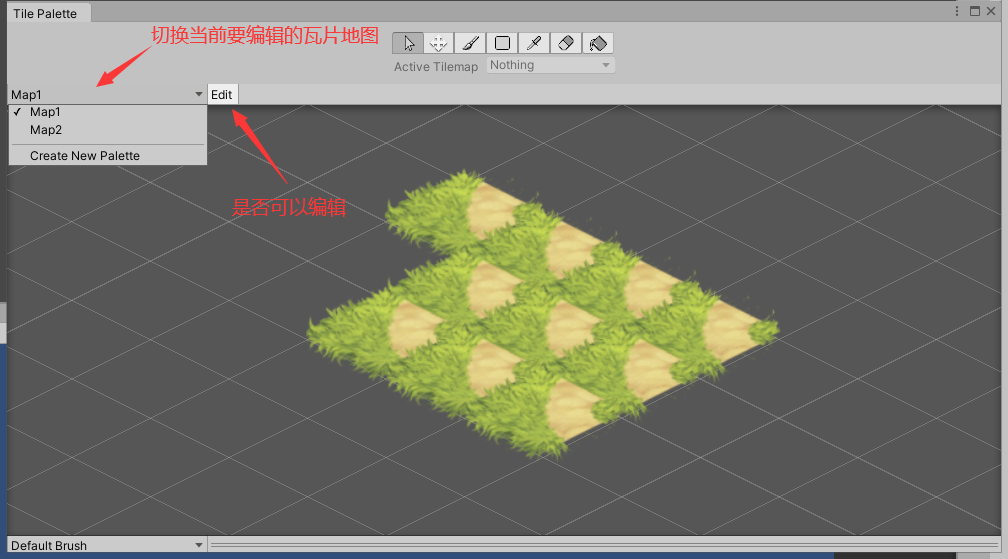
上方工具栏
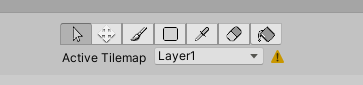
- 点亮Edit编辑按钮才能编辑
选择工具(S)
移动工具(M)
画笔工具(B)
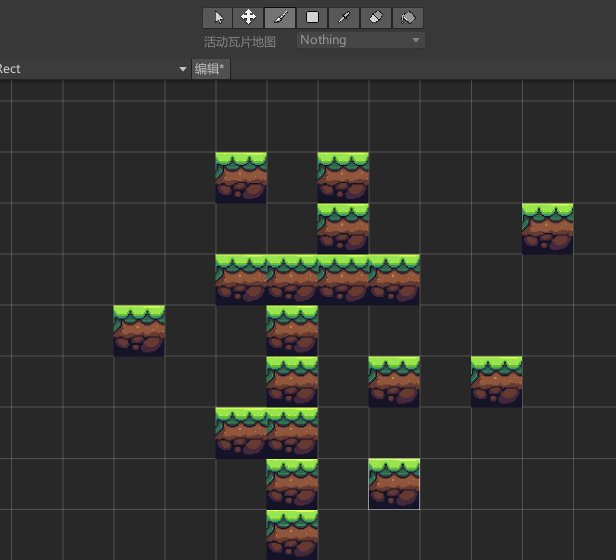
- 使用选取器吸了一个图后,会自动切换到画笔工具,单个填充。点击格子会放置吸收的图。
框填工具(U)
- 使用选取器吸了一个图后,再切换到框填工具,画一个框框进行范围填充
选取器工具(I)
- 选取填充样本,相当于吸管吸一个图
橡皮擦工具(D)或者使用画笔工具时按住Shift,按住ctrl批量框这清除
- 单个擦除
填充工具(G)
- 使用选取器后再切换到填充工具,批量填充
激活的瓦片地图

瓦片地图中有多层时,可以再这里选择层级进行绘制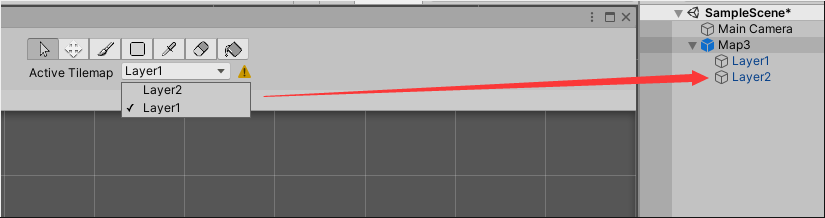
编辑瓦片地图
方法一:通过瓦片调色板文件创建
- 我们可以直接把创建好的瓦片地图文件丢到场景里。
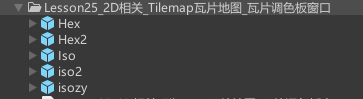
- 要把瓦片地图对象子物体下的TilemapRender开启。这样我们在平铺调色板窗口编辑瓦片文件保存后的变化会实时的在场景中显示。(其实就是在点击一下Edit按钮,取消编辑,就是保存)
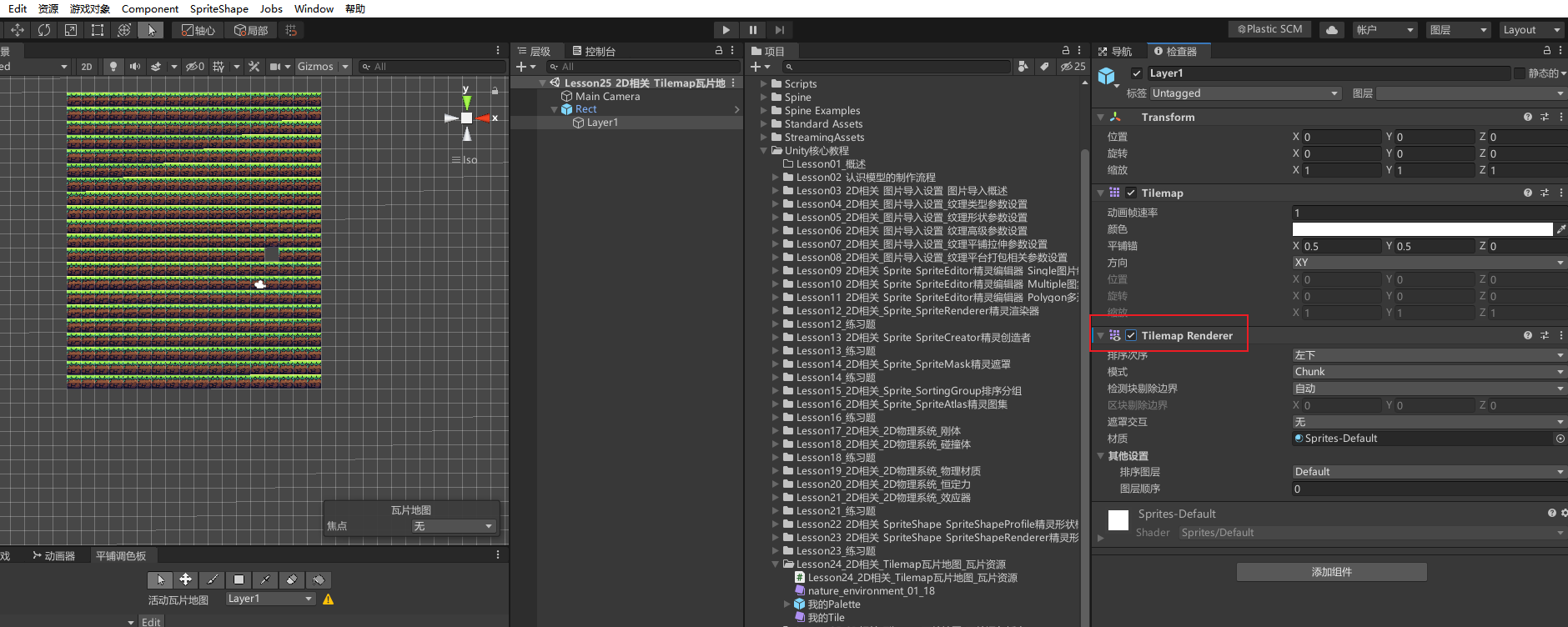
方法二:直接在场景中进行创建
- 把所有资源图批量的拖到平铺调色板窗口,选择文件夹存储。
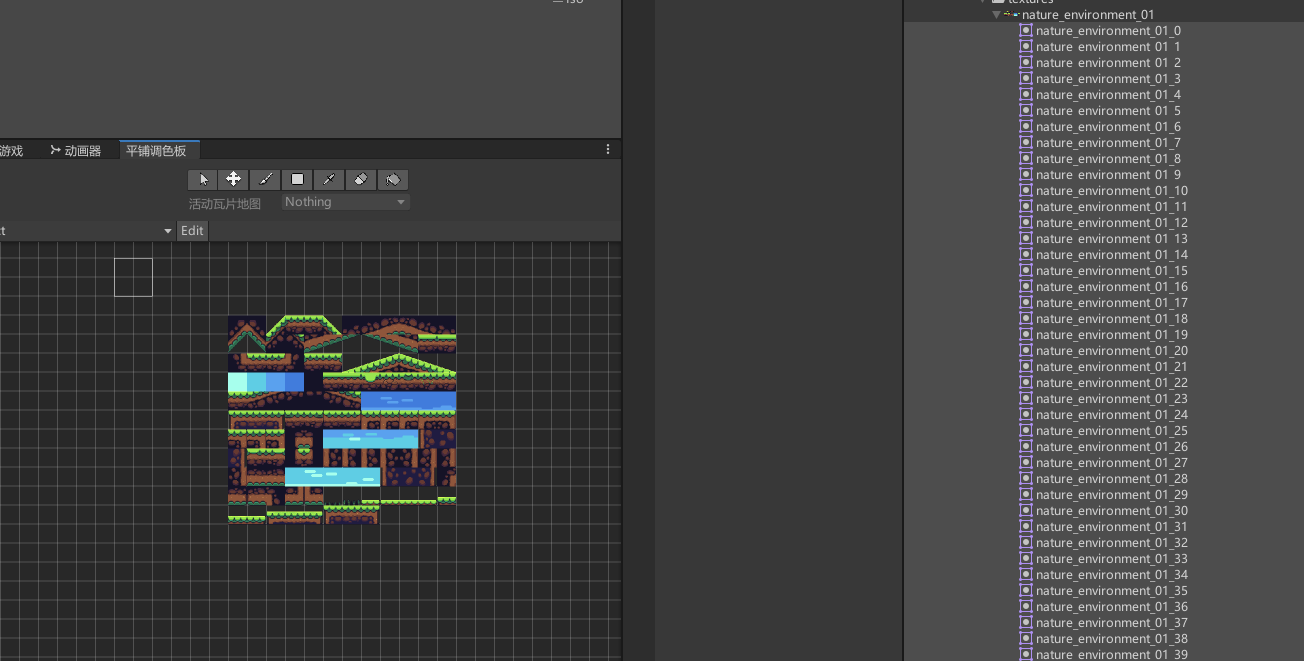
- 右键在场景创建对应的瓦片地图
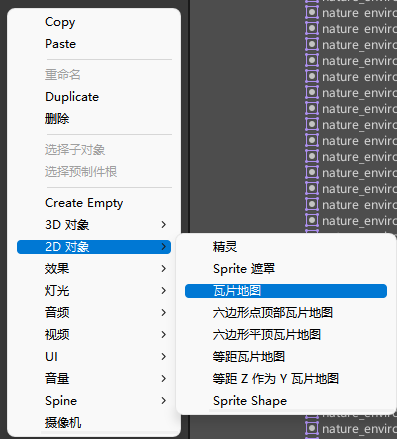
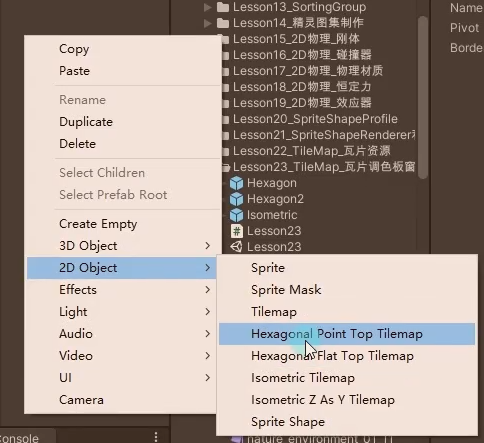
- 创建之后场景会出现格子,点击平铺调色板窗口的吸管选择一个瓦片,就可以直接在场景中绘制了。也可以用框的工具填充。
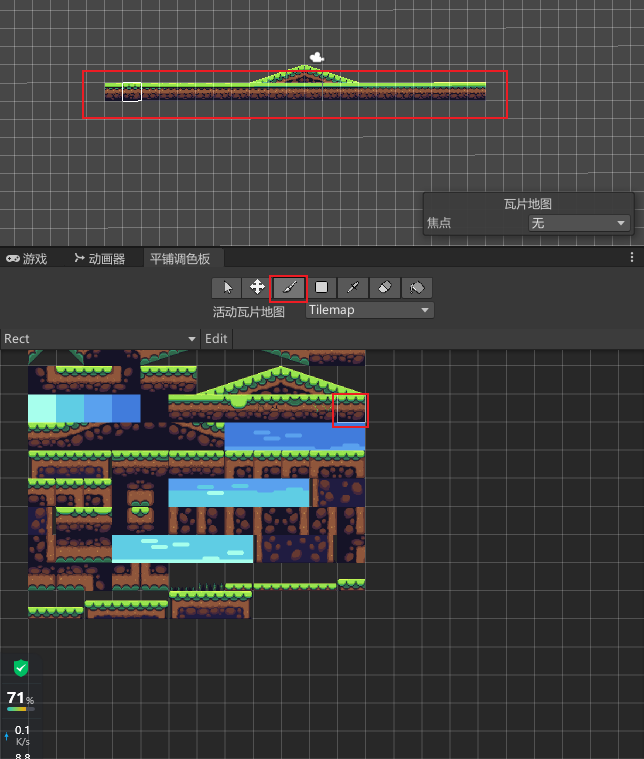
- 可以在场景中再创建一个瓦片地图,作为天空层,设置层级比原来那层低。激活的瓦片地图要选择成天空层。可以框选天空的图片上去。
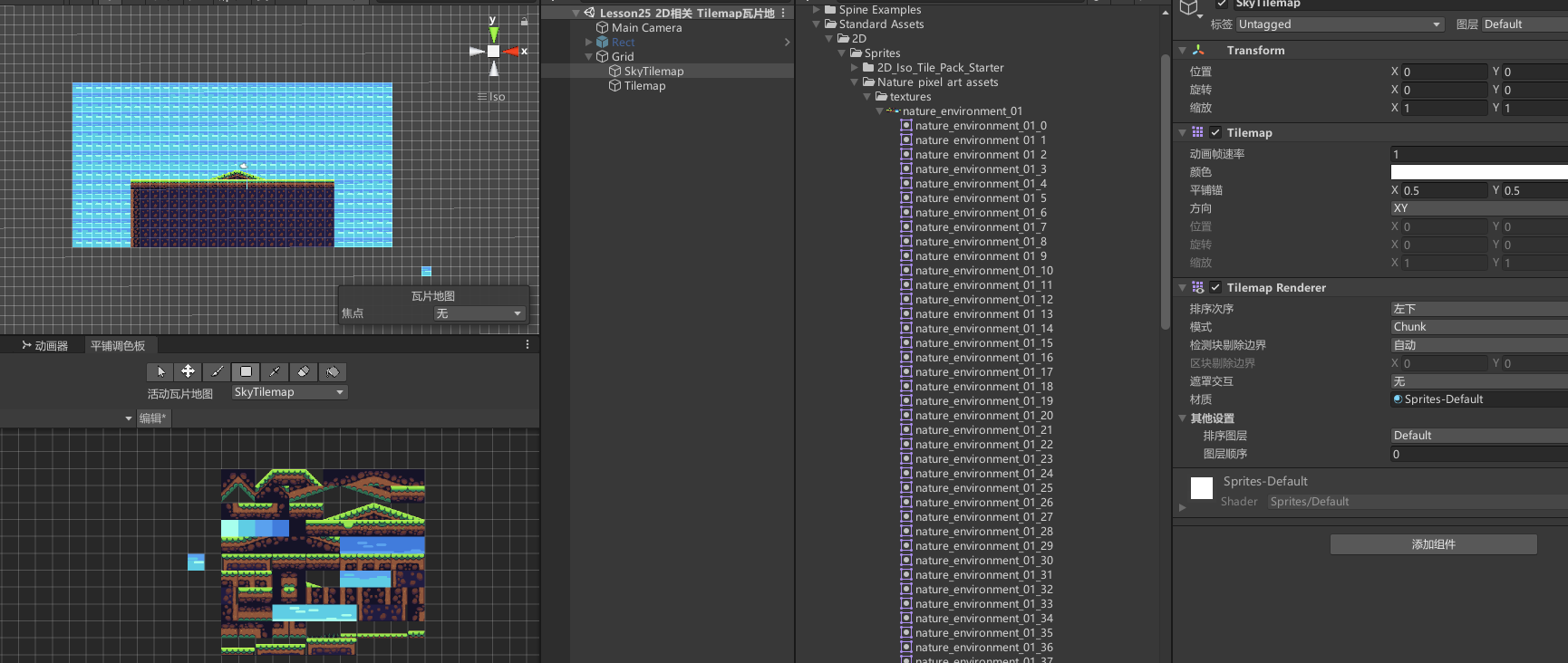
- 创建等距瓦片地图z和y的,拖拽资源进去,会发现资源和瓦片格子不适配。是因为原图片中心点造成的。把原图片中心点调成菱形的中心点。就对准了。
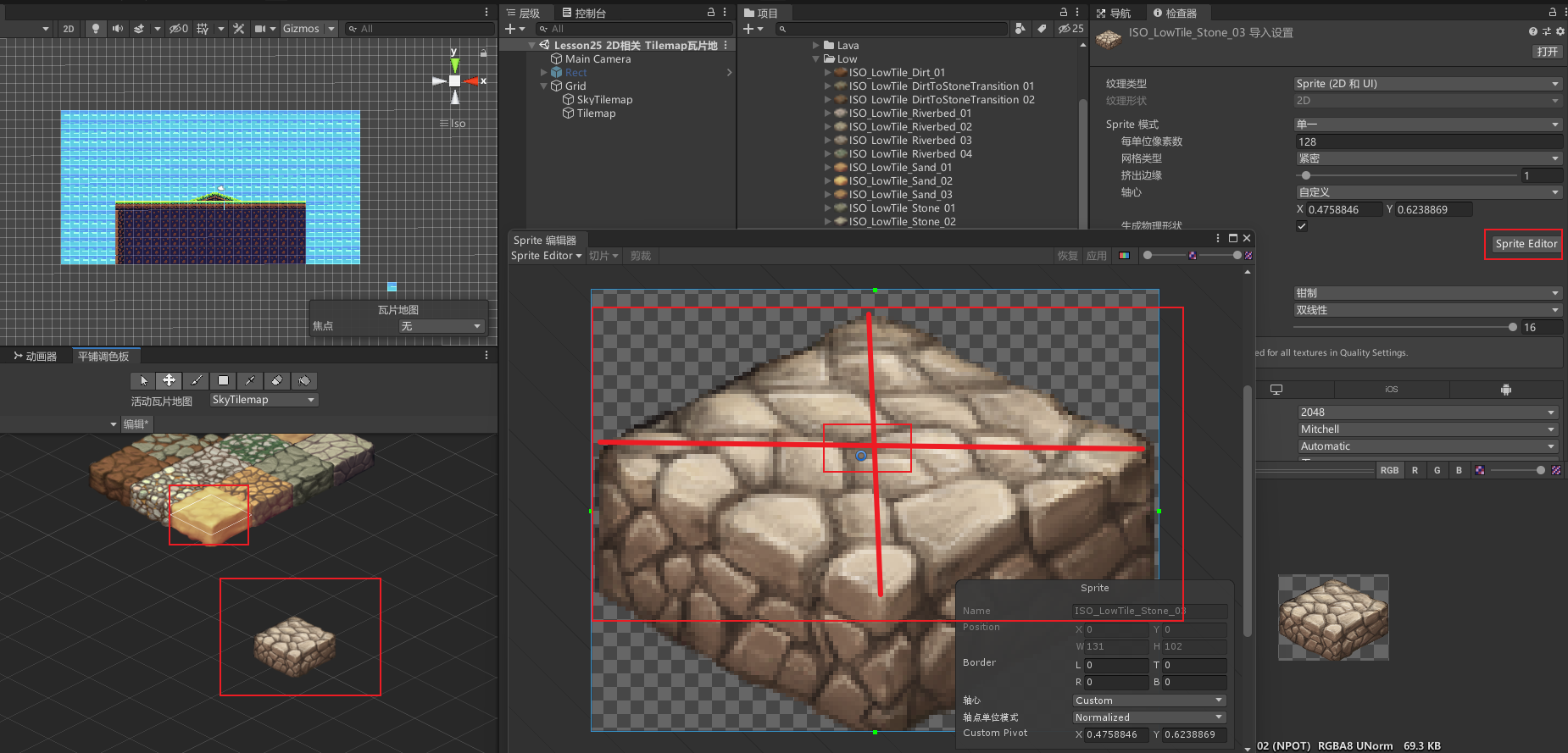
- 在场景创建一个z和y的等距瓦片地图,直接把z和y等距的瓦片放上去会发现有点奇怪。
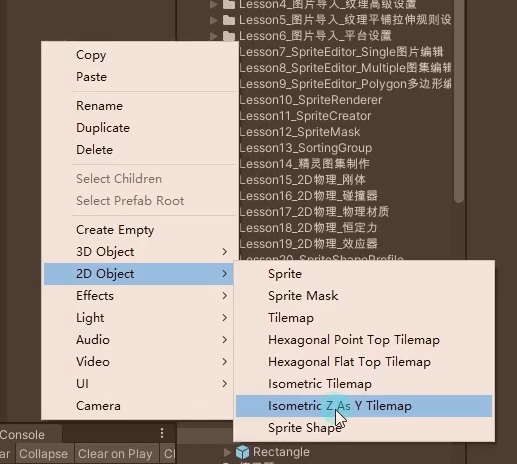
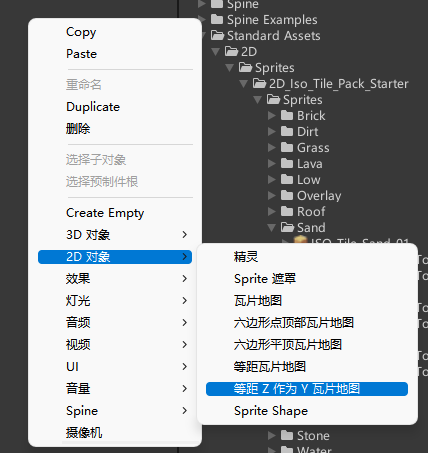
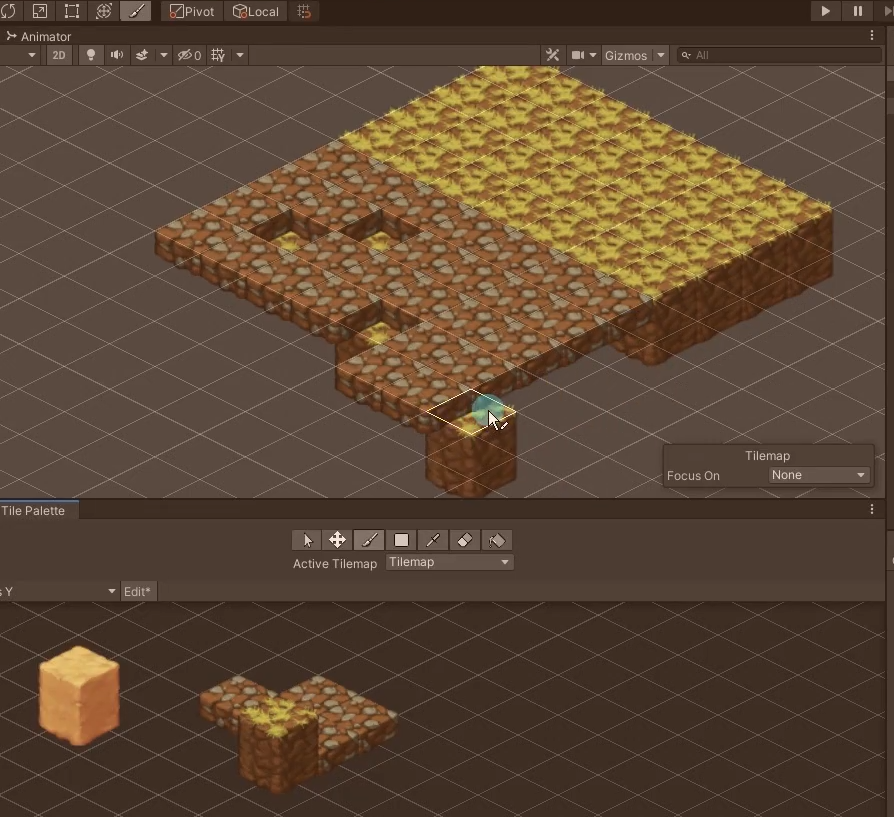
- 假如使用z和y的等距瓦片地图,要在project setting中设置为透明度排序模式为自定义渲染,调整透明度排序轴为0,1,0.26。
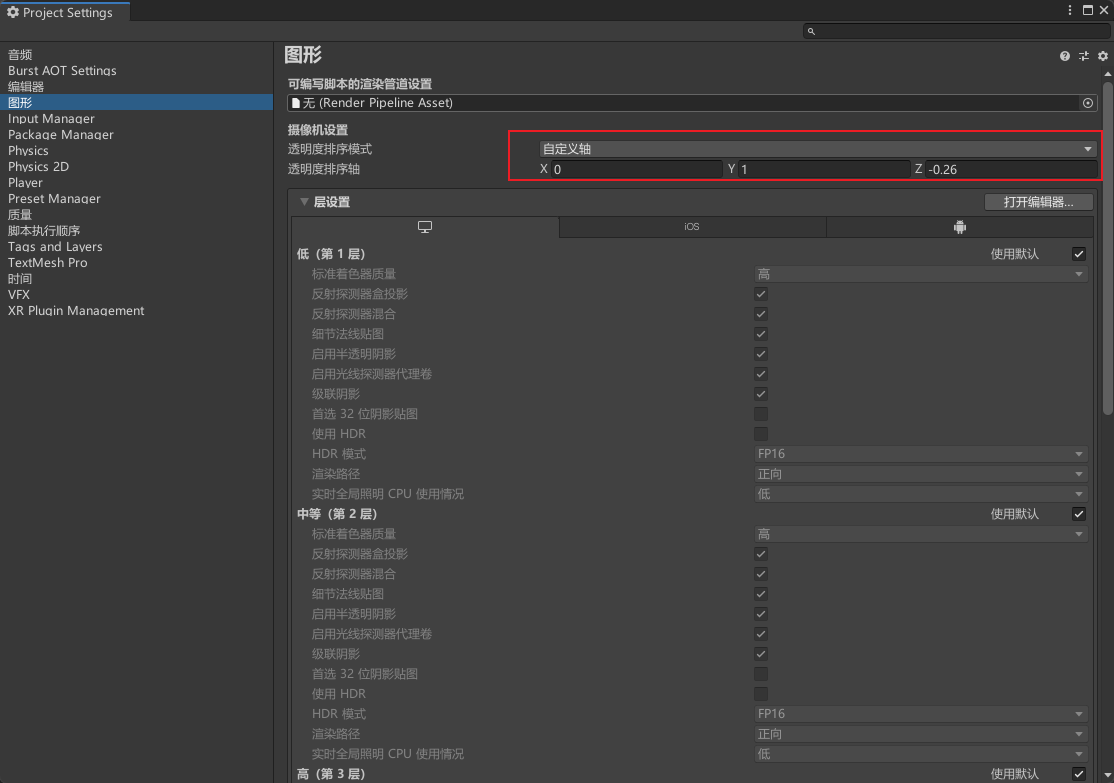
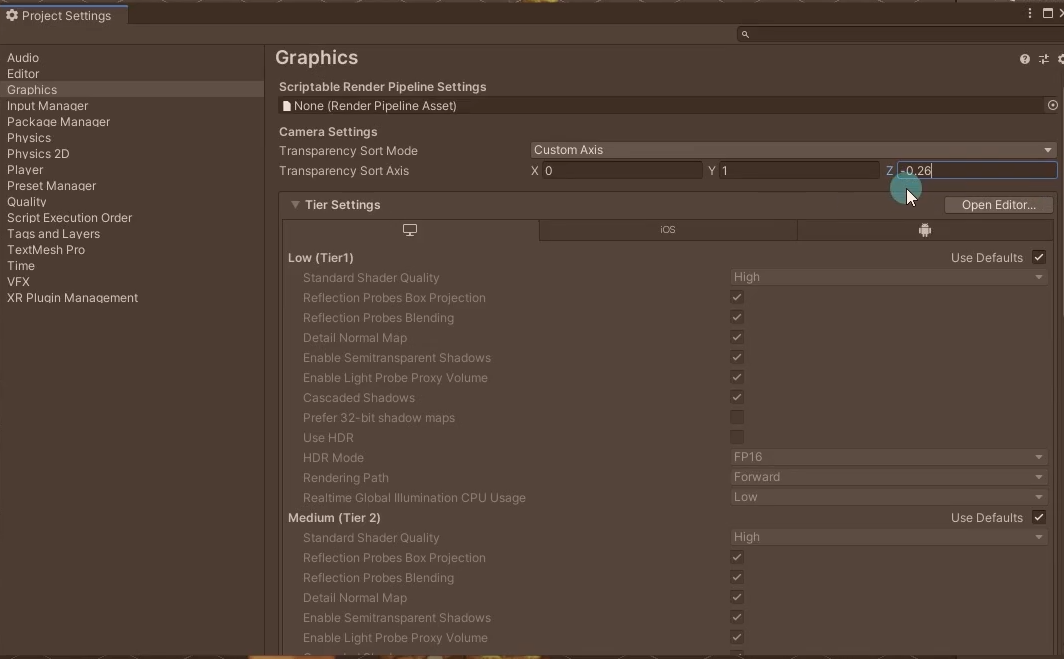
- 改了之后还是不起作用,要在瓦片地图的瓦片渲染器中修改模式为individual。渲染顺序就作用生效。
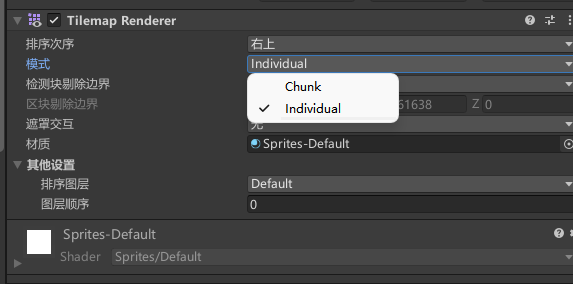
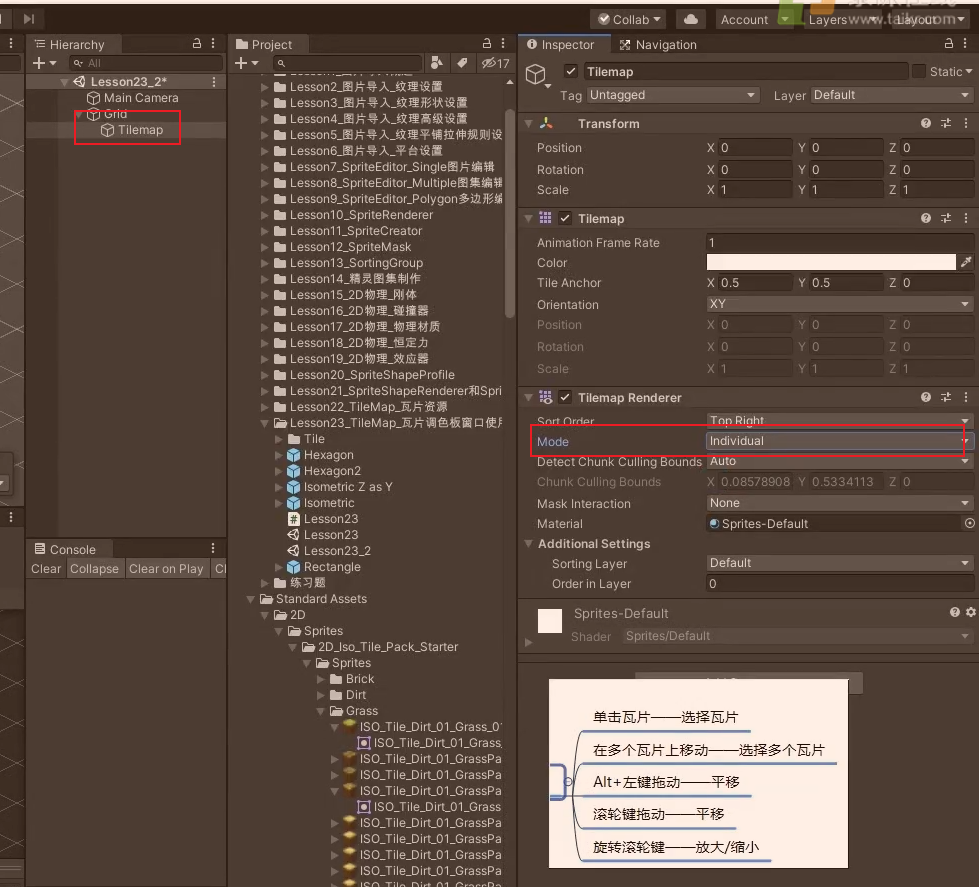

- 假如不改变瓦片原始精灵图片的轴心点的话。可以把下方的框拉起。勾选可以更改z轴位置。吸住瓦片丢到场景中去的时候,按+号或者-号调整其中的位置。蓝色的框代表当前瓦片z的位置。
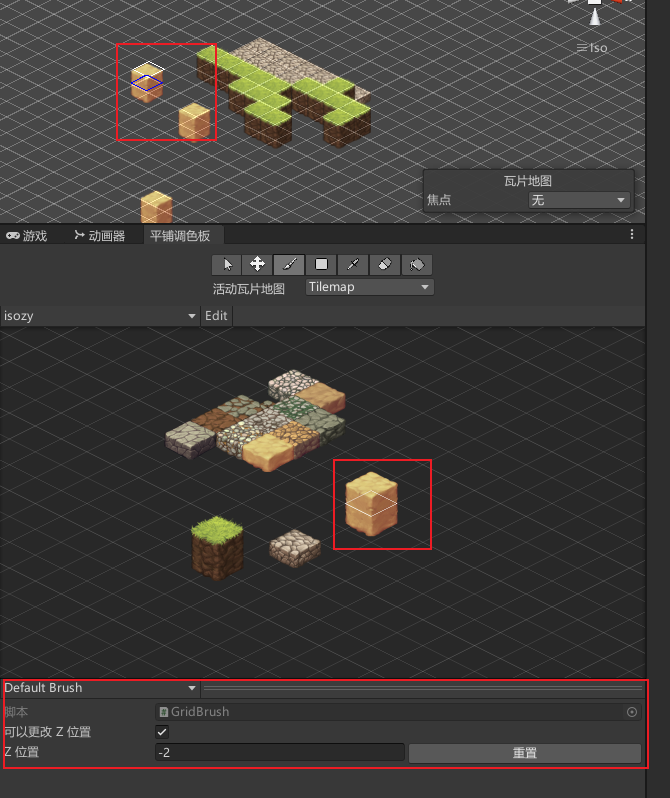
- 这里加入了一个模拟z轴的概念。可以在同一个砖块,放不同z轴的瓦片。相当于在同一砖块中,是存在z轴的。在同一个砖块的不同z轴是可以同时渲染的。橡皮擦也会受z轴影响。比如擦z=0的平面的时候擦不到z=1的平面的瓦片。
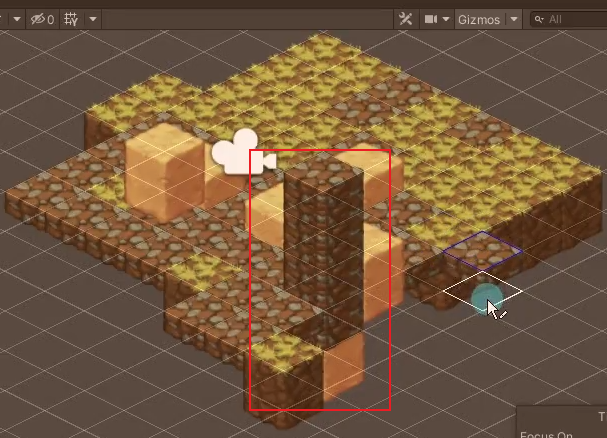
- 等距瓦片也可以设置不同分层的瓦片地图
不同的瓦片地图的作用
- 矩形瓦片地图用于做横版游戏地图
- 六边形瓦片地图用于做策略游戏地图
- 等距瓦片地图用于做有”Z”轴的2D游戏
注意:
- 在编辑等距瓦片地图时:
- 需要修改工程的自定义轴排序以Y轴决定渲染顺序。
- 如果地图存在前后关系需要修改TileRenderer的渲染模式。
- 可以通过Z轴偏移来控制绘制单个瓦片时的高度。
- 精灵纹理的中心点会影响最终的显示效果。
25.2 知识点代码
using System.Collections;
using System.Collections.Generic;
using UnityEngine;
public class Lesson25_2D相关_Tilemap瓦片地图_瓦片调色板窗口 : MonoBehaviour
{
void Start()
{
#region 知识点一 创建瓦片调色器相关参数
#endregion
#region 知识点二 TilePalette瓦片调色板窗口基本操作技巧
#endregion
#region 知识点三 TilePalette瓦片调色板窗口面板基本功能
#endregion
#region 知识点四 编辑瓦片地图
//方法一:通过瓦片调色板文件创建
//方法二:直接在场景中进行创建
//矩形瓦片地图用于做横版游戏地图
//六边形瓦片地图用于做策略游戏地图
//等距瓦片地图用于做有"Z"轴的2D游戏
//注意:
//在编辑等距瓦片地图时
//1.需要修改工程的自定义轴排序 以Y轴决定渲染顺序
//2.如果地图存在前后关系需要修改TileRenderer的渲染模式
//3.可以通过Z轴偏移来控制绘制单个瓦片时的高度
//4.精灵纹理的中心点会影响最终的显示效果
#endregion
}
}
转载请注明来源,欢迎对文章中的引用来源进行考证,欢迎指出任何有错误或不够清晰的表达。可以在下面评论区评论,也可以邮件至 785293209@qq.com

